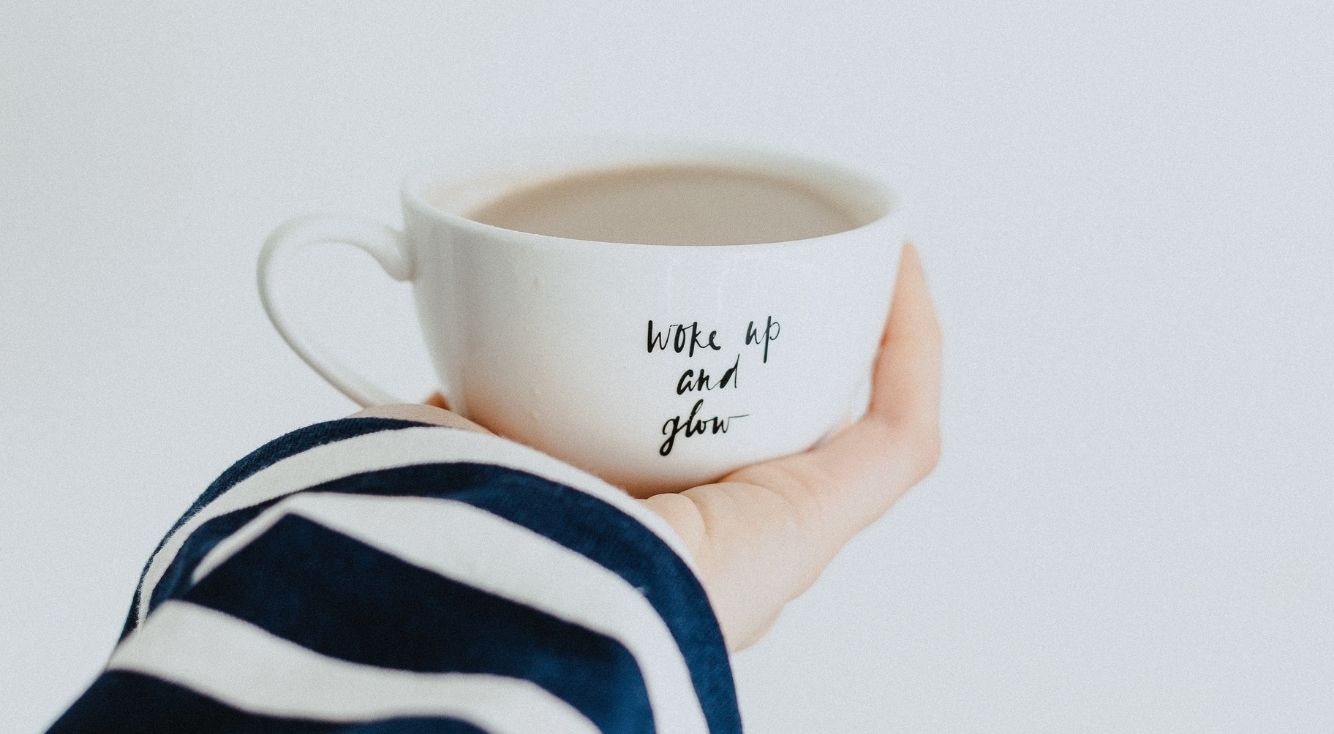
【iPad】低電力モード(省電力モード)の設定方法♡充電長持ちさせるやり方を紹介!
iPadOS 15から、iPadでも「低電力モード」が使えるようになりました。
「低電力モード」を有効にすれば、一時的に電力消費を抑えて充電を長持ちさせられます。
そこで今回は、iPadで「低電力モード」を設定する方法について解説していきます!
Contents[OPEN]
【iPad】低電力モード(省電力モード)とは?
まずは、iPadの「低電力モード」とは一体どういった機能なのか詳しく見ていきましょう。
バッテリーの消費を抑えることができるよ!
iPadの「低電力モード」とは、iPadの消費電力を抑えてバッテリーを長持ちさせてくれる機能のことです。
「低電力モード」は「設定」アプリで設定を手動でオンにすることで有効になります。
「低電力モード」を有効にすると、通常よりもバッテリーが切れるまでiPadを使用できる時間が長くなりますが、メールの受信やアプリのバックグラウンド更新など一部の機能に制限がかかってしまうので注意が必要です。
なお、バッテリーが80%以上になると「低電力モード」は自動的に無効になります。
iPadOS 15以降なら使えるよ
「低電力モード」はiOS 9で追加された機能ですが、以前はiPhoneでしか使用できませんでした。
ですが、2021年からiPadOS 15を搭載したiPad、macOS Monterey以降を搭載したMacでも「低電力モード」を使用できるようになりました。
iPadOS 15以降にアップデートできる機種は以下の通りです。
- iPad(第5~9世代)
- 12.9インチiPad Pro(第1~5世代)
- 11インチiPad Pro(第1~3世代)
- 10.5インチiPad Pro
- 9.7インチiPad Pro
- iPad Air(第2~4世代)
- iPad mini(第4~6世代)
参照:Appleサポート
iPadOS 15以降にアップデートできない機種では「低電力モード」を使用できません。
【iPad】低電力モード(省電力モード)を使う♡設定方法!
ここからは、iPadで「低電力モード」を設定する方法をご紹介していきます!
「設定」アプリから使用する
「低電力モード」は、iPadの「設定」アプリでオン・オフを切り替えることができます。
「低電力モード」を有効にするには、まず「設定」アプリを起動します。
の設定方法♡充電長持ち!001.png)
「バッテリー」をタップしましょう。
の設定方法♡充電長持ち!002.png)
「低電力モード」のスイッチをオンにして下さい。
の設定方法♡充電長持ち!003.png)
これで「低電力モード」がオンになります。